
මෙම අත්පොතේ, පරිගණකයේ පසුකාලීන ස්වයංක්රීය වසා දැමීම සමඟ වත්මන් තත්ත්වය අනාවරණය කරගත් දෝෂය හරහා USB උපාංගය නිවැරදි කිරීම සඳහා සරල ක්රම ගැන එය සවිස්තරාත්මක වේ.
සරල නිවැරදි කිරීමේ ක්රමයක්
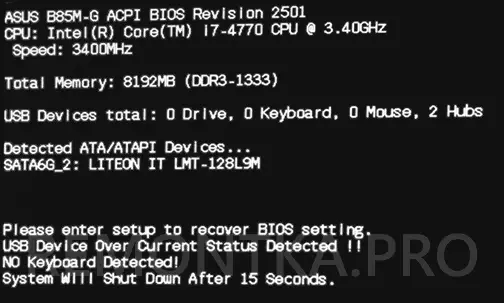
වඩාත් පොදු හේතුව සහ ආරම්භකයින් සඳහා සරල හේතුව සහ ගැටළුව නිවැරදි කිරීමේ ක්රමය පිළිබඳ ආරම්භයක් සඳහා. ඔබේ පැත්තෙන් ක්රියා නොමැතිව ගැටලුව හදිසියේම දර්ශනය වුවහොත් එය සුදුසු නම්: ඔබ නිවාස වෙනස් කිරීමෙන් පසුව හෝ පරිගණකය විසුරුවා හැරීමෙන් පසුව හෝ දූවිල්ලෙන් හෝ ඒ වගේ දෙයක් පිරිසිදු කළා.
එබැවින්, වර්තමාන තත්වය අනාවරණය කරගත් දෝෂයක් ඔබට දෝෂයක් ඇති වුවහොත්, බොහෝ විට (නමුත් සෑම විටම නොවේ) සියල්ල පහත සඳහන් කරුණු වෙත පැමිණේ
- USB සම්බන්ධිත උපාංග සමඟ ඇති ගැටළු මේ පිළිබඳ ගැටළුවක්.
- මෑතකදී ඔබ නව උපාංගයක් යූඑස්බී වෙත සම්බන්ධ කර ඇත්නම්, යතුරුපුවරුවට ජලය වැගිරෙයි, USB මූසිකය අතහැර දමා හෝ ඒ හා සමාන දෙයක්, මේ සියලු උපාංග අක්රීය කිරීමට උත්සාහ කරන්න.
- සම්බන්ධිත USB උපාංගවල (මූසිකය සහ යතුරුපුවරුව ඇතුළුව, ඒවාට කිසිවක් සිදු නොවූවත්, සරල කේබලයක්, මුද්රණ යන්ත්රයක් හෝ ඊට සම්බන්ධ සම්බන්ධතාවයකින් යුත් ඕනෑම උපාංගවල මෙම නඩුව සම්බන්ධ විය හැකි බව සැලකිල්ලට ගන්න.
- පරිගණකයේ USB වෙතින් සියලු අනවශ්ය (සහ ඉතා මැනවින් - සහ අවශ්ය) උපාංග අක්රීය කිරීමට උත්සාහ කරන්න.
- USB අනාවරණය කරගත් පණිවිඩය USB අනාවරණය කර ඇත්දැයි පරීක්ෂා කරන්න.
- දෝෂ නොමැති (නිදසුනක් වශයෙන්, යතුරුපුවරුවක් නොමැති වීම ගැන දෝෂ නොමැති නම්, ගැටළුව හඳුනා ගැනීම සඳහා එකින් එක එකින් එක එකින් එක එකින් එක එකින් එක එකින් එක එකින් එක එකකින් සම්බන්ධ කරන්න (පරාමිතාවෙන් පරිගණකය ක්රියා විරහිත කරන්න) උත්සාහ කරන්න.
- එහි ප්රති As ලයක් වශයෙන්, ගැටළුව ඇති කරන USB උපාංගයක් හෙළිදරව් කිරීම, එය භාවිතා නොකරන්න (හෝ අවශ්ය නම් ආදේශ කරන්න).
තවත් සරල, නමුත් කලාතුරකින් නඩුවක් හමු වූ විට - ඔබ මෑතකදී පරිගණකයේ පද්ධති කොටස ගෙන ගියේ නම්, එය ලෝහමය කිසිවක් සමඟ සම්බන්ධ නොවන බවට වග බලා ගන්න (රේඩියේටර්, ඇන්ටෙනා කේබල් ආදිය).
මෙම සරල ක්රම ගැටළුව විසඳීමට උපකාරී නොවන්නේ නම්, වඩාත් සංකීර්ණ විකල්ප වෙත යන්න.
"වත්මන් තත්ත්වය පිළිබඳ USB උපාංගය" යන පණිවිඩය සඳහා අමතර හේතු. තත්පර 15 කට පසු පද්ධතිය වසා දමනු ඇති අතර, මාතයන් තුරන් කරයි
පහත හේතුව හානියට පත් USB සම්බන්ධක වේ. ඔබ බොහෝ විට USB සම්බන්ධකයක් භාවිතා කරන්නේ නම්, උදාහරණයක් ලෙස, දිනපතා ෆ්ලෑෂ් ඩ්රයිව් සම්බන්ධ කිරීම හා අක්රිය කිරීම (බොහෝ විට පරිගණකයේ ඉදිරිපස පුඩාලයේ සම්බන්ධක), මෙයද ගැටළුවක් ඇති කළ හැකිය.
සෑම දෙයක්ම සම්බන්ධක සමඟ දෘශ්යමය වශයෙන් ඇති අවස්ථාවන්හිදී, ඔබ ඉදිරිපස සම්බන්ධක භාවිතා නොකරනු ඇත, ඔබ ඒවා මවු පුවරුවෙන් ඉවතට හැරවීමට උත්සාහ කිරීම, බොහෝ විට එය උපකාරී වේ. අක්රිය කිරීමට, ජාලය ඇතුළුව පරිගණකය ක්රියා විරහිත කරන්න, නිවාස විවෘත කරන්න, ඉන්පසු පෙරමුණ USB සම්බන්ධක වෙත දිවෙන කේබල් විසන්ධි කරන්න.

ඔවුන් බැලූ බැල්මට සහ දායකත්වය ගැන - උපදෙස් වලදී "ඉදිරිපස පුවරුවේ USB වරාය සම්බන්ධ කිරීම" කොටසේ සම්බන්ධ කරන ආකාරය අනුව, "කොටසේ ඉදිරිපස නිවාස සම්බන්ධක මවු පුවරුවට සම්බන්ධ කරන්නේ කෙසේද?
සමහර විට දැනට USB උපාංගයට හේතුව වත්මන් තත්ත්වය අනාවරණය කරගත් දෝෂය, සාමාන්යයෙන් USB_PWR, USB බලය හෝ USBPR ලෙස (නිදසුනක් ලෙස: එකක් තිබේ නම්: USB පසුපස සම්බන්ධක සඳහා උදාහරණයක් ලෙස, USBPWR_F, එකක් - ඉදිරිපස - USBPWR_R), විශේෂයෙන් මෑතකදී ඔබ මෑතකදී පරිගණක නඩුව තුළ සමහර මෙහෙයුම් සිදු කළා නම්.

මෙම ජම්පර් පරිගණකයේ මවු පුවරුවේ (පෙර පියවරේ සිට ඉදිරිපස පුවරුව සම්බන්ධ වී ඇති යූඑස්බී සම්බන්ධක වලට ආසන්නව පිහිටා ඇති අතර ඒවා 1 සහ 2 සම්බන්ධතා වසා දැමූ ආකාරයට ඒවා සකසන්න. ඒවා නොමැති නම් සහ ස්ථාපනය කර නොමැති නම් - ඒවා ස්ථාපනය කරන්න).
ඇත්ත වශයෙන්ම, මේවා සාමාන්ය දෝෂ සිද්ධි සඳහා වැඩ කරන ක්රම සියල්ලම වේ. අවාසනාවකට මෙන්, සමහර විට ගැටළුව ස්වාධීන නිවැරදි කිරීම සඳහා වඩාත් බැරෑරුම් හා දුෂ්කර විය හැකිය:
- මවු පුවරුවේ ඉලෙක්ට්රොනික සංරචකවලට හානි වීම (වෝල්ටීයතා බිංදු, නුසුදුසු විසන්ධි වීම හෝ කාලයත් සමඟ සරල අසාර්ථකත්වය).
- පසුපස USB සම්බන්ධක වලට හානි වීම (අළුත්වැඩියා කිරීම අවශ්ය වේ).
- කලාතුරකින් - පරිගණක බල සැපයුම වැරදි ලෙස ක්රියාත්මක කිරීම.
අන්තර්ජාලයේ වෙනත් ඉඟි අතර, මෙම ගැටලුව සම්බන්ධයෙන් BIOS යළි පිහිටුවීම සොයාගත හැකිය, නමුත් මගේ භාවිතයේදී කලාතුරකින් එය tive ලදායී වන්නේ කලාතුරකිනි (දෝෂයක්ෙකුගේ පෙනුමකට පෙර පමණක් ඔබ BIOS / UEFI යාවත්කාලීන කිරීම සිදු නොකළේ නම්).
